win7如何查看网卡型号 win7如何识别电脑的适配器型号
更新时间:2023-05-17 13:50:04作者:yang
win7如何查看网卡型号,在PC机中,网卡和适配器是连接互联网的重要设备。对于Win7系统用户而言,查看网卡型号和识别适配器型号是非常有必要的。正常情况下,Win7系统会自动安装网卡驱动程序,以确保网络连接的稳定性。但是在某些情况下,需要对网卡进行升级或更换,这时就需要知道网卡的型号。同样识别电脑适配器型号也可以帮助用户更好地进行系统维护和硬件升级。接下来我们将介绍Win7系统中查看网卡和适配器型号的方法。
具体方法:
1、在桌面右键点击“我的电脑”,选择“管理”。
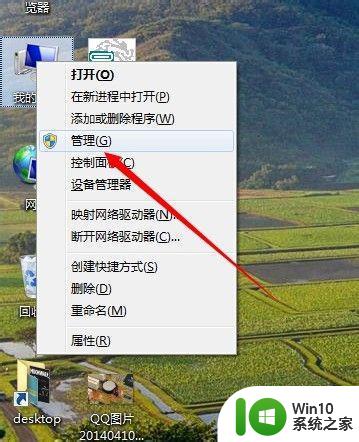
2、在弹出的对话窗口中点击“设备管理器”
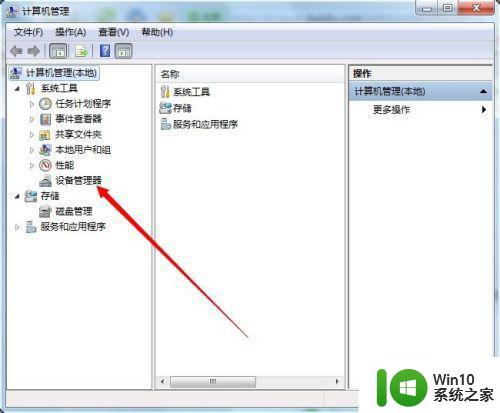
3、点击“网络适配器”前面的三角形,展开你电脑加载的网卡
PS:其实这里就显示了你所有的网卡信息了。
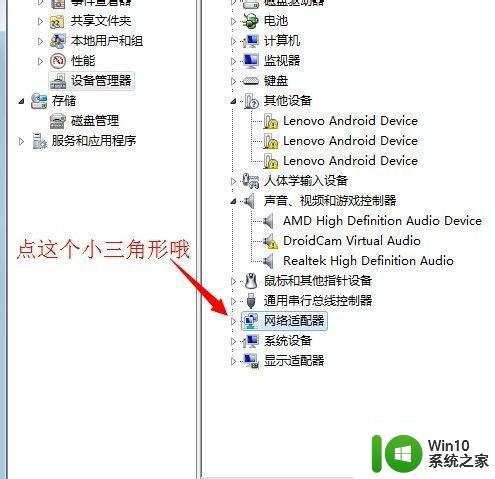
4、在你想看查看的有线网卡/无线网卡上右键-----属性
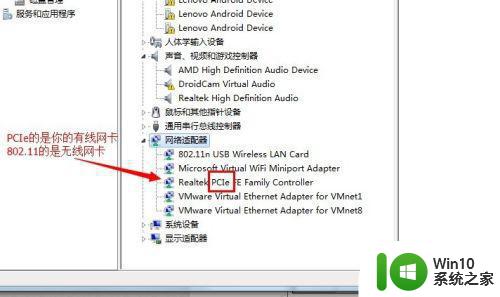
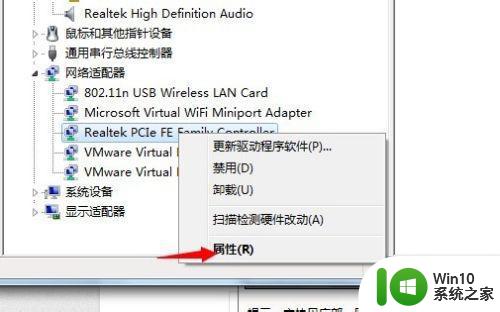
5、点击网卡属性的“详细信息”,在出现的信息上右键----复制。
复制的这个就是你想要知道的网卡型号了,如果有需要就打开百度,搜索一下即可。
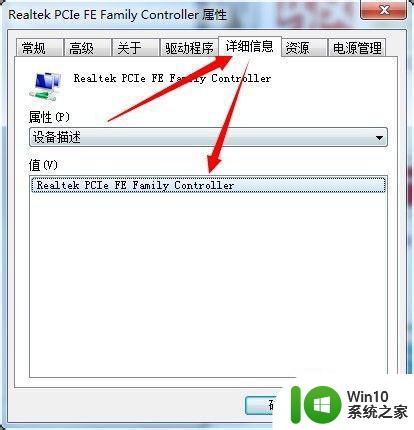
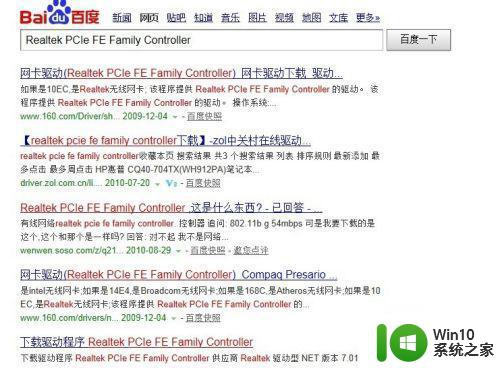
无论是查看网卡型号还是识别电脑的适配器型号,只要用心寻找,在Win7系统中总会找到一些好用的工具和方法,让我们轻松愉快地完成这个任务。
win7如何查看网卡型号 win7如何识别电脑的适配器型号相关教程
- win7电脑系统查看主板型号方法 win7电脑如何查看主板型号
- win7如何查看电脑主板型号 win7系统怎么看主板型号
- win7电脑查看bios型号的方法 win7电脑如何查看bios版本号
- 教你查看win7电脑显卡的方法 win7电脑显卡型号查看方法
- win7如何查看显卡详细属性 win7查看显卡型号和驱动方法
- win7电脑主板型号在哪里看 win7怎么看电脑的主板型号
- win7看cpu型号的方法 win7怎么看电脑的cpu型号
- win7系统如何查看主板型号 用图文教程学会在win7中查看主板型号
- 如何查看电脑型号和配置信息 win7下如何查询电脑的具体硬件信息和性能参数
- win7怎么查看主板信息 win7系统如何查看主板型号
- win7如何查看网络适配器物理地址 win7物理地址怎么查
- win7如何查看电脑序列号 如何在win7下找到电脑的SN编号
- window7电脑开机stop:c000021a{fata systemerror}蓝屏修复方法 Windows7电脑开机蓝屏stop c000021a错误修复方法
- win7访问共享文件夹记不住凭据如何解决 Windows 7 记住网络共享文件夹凭据设置方法
- win7重启提示Press Ctrl+Alt+Del to restart怎么办 Win7重启提示按下Ctrl Alt Del无法进入系统怎么办
- 笔记本win7无线适配器或访问点有问题解决方法 笔记本win7无线适配器无法连接网络解决方法
win7系统教程推荐
- 1 win7访问共享文件夹记不住凭据如何解决 Windows 7 记住网络共享文件夹凭据设置方法
- 2 笔记本win7无线适配器或访问点有问题解决方法 笔记本win7无线适配器无法连接网络解决方法
- 3 win7系统怎么取消开机密码?win7开机密码怎么取消 win7系统如何取消开机密码
- 4 win7 32位系统快速清理开始菜单中的程序使用记录的方法 如何清理win7 32位系统开始菜单中的程序使用记录
- 5 win7自动修复无法修复你的电脑的具体处理方法 win7自动修复无法修复的原因和解决方法
- 6 电脑显示屏不亮但是主机已开机win7如何修复 电脑显示屏黑屏但主机已开机怎么办win7
- 7 win7系统新建卷提示无法在此分配空间中创建新建卷如何修复 win7系统新建卷无法分配空间如何解决
- 8 一个意外的错误使你无法复制该文件win7的解决方案 win7文件复制失败怎么办
- 9 win7系统连接蓝牙耳机没声音怎么修复 win7系统连接蓝牙耳机无声音问题解决方法
- 10 win7系统键盘wasd和方向键调换了怎么办 win7系统键盘wasd和方向键调换后无法恢复
win7系统推荐
- 1 风林火山ghost win7 64位标准精简版v2023.12
- 2 电脑公司ghost win7 64位纯净免激活版v2023.12
- 3 电脑公司ghost win7 sp1 32位中文旗舰版下载v2023.12
- 4 电脑公司ghost windows7 sp1 64位官方专业版下载v2023.12
- 5 电脑公司win7免激活旗舰版64位v2023.12
- 6 系统之家ghost win7 32位稳定精简版v2023.12
- 7 技术员联盟ghost win7 sp1 64位纯净专业版v2023.12
- 8 绿茶ghost win7 64位快速完整版v2023.12
- 9 番茄花园ghost win7 sp1 32位旗舰装机版v2023.12
- 10 萝卜家园ghost win7 64位精简最终版v2023.12